Что такое скриншот (screenshot), принтскрин (printscreen), снимок экрана или скрин (screen)?
Скриншот (screenshot, скрин) – это изображение с текущим состоянием вашего рабочего стола, экрана. А если точно, то screenshot образовано от двух слов screen – экран и shot – снимок. Если рассматривать более детально, то сам скриншот – это всего лишь фиксация (снимок) экрана телефона, компьютера или вашего планшета. Между собой люди обычно называют такое действие «сделать скрин».
Скрин будет отображать ту информацию которая сейчас находится на дисплее вашего компьютера, это может быть вкладка браузера, окно программы, фотография или что-то еще. Умение делать скриншоты может быть полезным в любой момент, а потому важно знать, как правильно делать скрин своего экрана или выбранного окна, или, может, всего лишь какой-то его части.
Зачем нужно делать скриншот(снимок экрана)?
Например, если нужно показать свой экран собеседнику или отправить куда-нибудь эти данные, если нужно сохранить то, что не сохраняется нажатием правой кнопки мыши или если просто хочется поймать удачный момент в видео. Ecли вы coздaeтe какую-то презентацию — и вам надо добавить какое-то количество снимков с экрана для большей наглядности. Или вам надо сохранить интересную информацию которую вы нашли во время интернет серфинга. Или например вам приходится обращаться с проблемой в службу поддержки вашего железа или софта.
Во всех этих случаях вам понадобится умение делать снимки экрана.
Способы сделать скриншот(screenshot, снимок экрана)
Способ 1. Скриншот экрана с помощью клавиатуры
Этот способ очень прост и наиболее часто используется для создания снимков экрана на компьютере в Windows. Чтобы сделать скриншот нам достаточно: просто нажать клавишу Print Screen (PrtScn, Prt Sc) в правом верхнем углу клавиатуры. Этим действием вы создадите снимок и поместите его в буфер обмена;
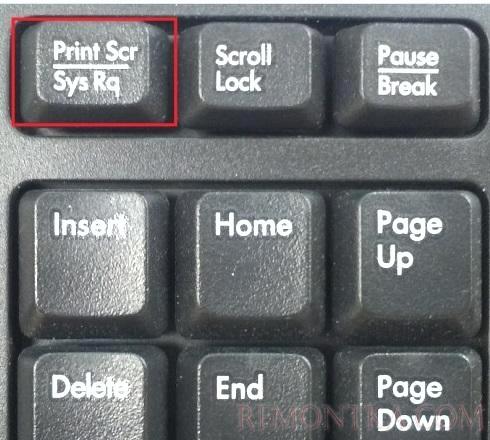
Клавиша Print Screen на клавиатуре
Далее нам нужно будет получить скриншот в виде файла, который можно сохранить на компьютере или отправить по почте. Для этого нужно использовать встроенную программу Paint которая есть в любой версии Windows.
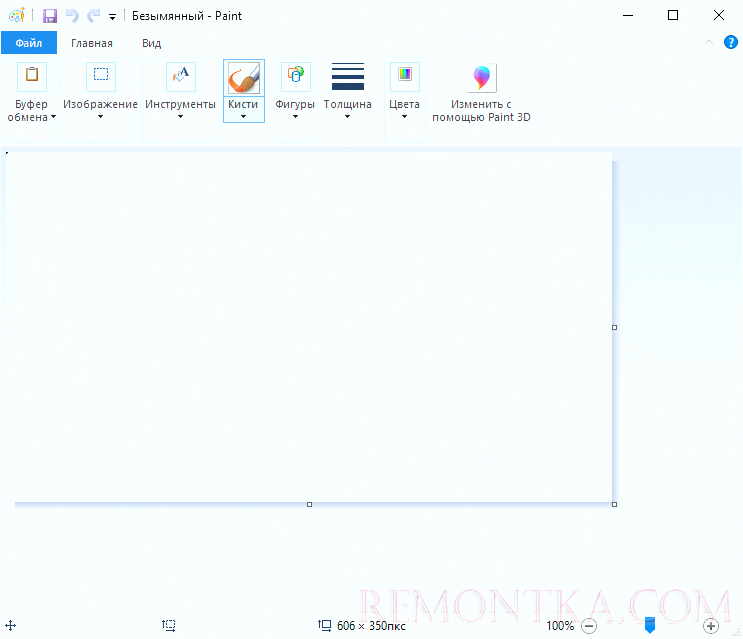
Программа Paint
Нужно просто запустить программу Paint из меню «Пуск» (оно находится в левом нижнем углу экрана) в windows и в открывшейся программе нажать Ctr+V после этого наш скриншот добавиться в программу. Затем открываем меню Файл, выбираем пункт Сохранить как и далее щелкаем по нужному формату изображения. Доступны следующие форматы файлов: .png, .jpeg, .bmp, .gif. Теперь скрин будет сохранен и с ним можно дальше работать.
Способ 2. Снимок фрагмента экрана при помощи Ножниц в Windows
Если вам нужно сделать снимок какого-то определенного фрагмента экрана, то лучшим инструментом для этого служит встроенная программа «Ножницы». Она рассчитана на создание скрина без последующей его обработки, то есть, можно сделать принтскрин абсолютно любого размера и в любом месте экрана. Программа являются классическим приложением и есть в Windows 7 и Windows 10. Ее как и программу Paint можно найти в меню «Пуск».
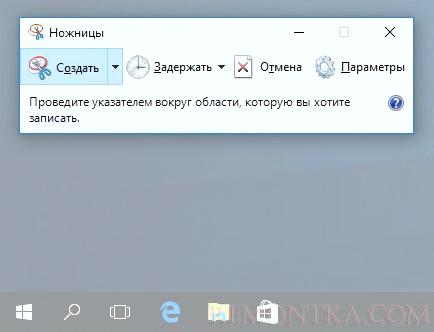
Способ создания скриншота через программу «Ножницы» является более простым и понятным способом, чем создание скриншотов при помощи клавиши «Print Screen». Поэтому я бы советовал использовать именно ее.
Способ 3. Использование сторонних программ
На сегодняшний момент существует довольно много специальной приложений для создания скриншотов экрана. С помощью них вы может моментально сделать снимок экрана, сразу же отредактировать его и поделиться с друзьями. Все программы для создания снимков экрана предоставляют Вам возможность создания скриншота на компьютере, если нет кнопки Print Screen на клавиатуре.
Так же при использовании данных программ можно не только делать скриншоты, но и делиться ими в сети интернет при помощи ссылок, которые можно передавать в письмах или в чатах. Перейдя по этой ссылки другой человек сможет увидит тот скриншот который вы разместили.
Рассмотрим несколько программ которые позволяют делать скриншоты и делиться ими.
Joxi.ru
Удобный сервис с лаконичным интерфейсом и неплохим графическим редактором. Предоставляется 1 Гб места – это более чем достаточно, поэтому нет риска, что снимок экрана потеряется через день. Отдельно выделим обзор сделанных скриншотов в виде стены со стикерами – это удобно.
Lightshot
Аналогичная программа, позволяющая делать скриншоты. По функционалу практически не имеет отличий от Joxi. Также позволяет загружать скриншоты в облако и имеет простые инструменты для редактирования изображений. Отличается возможностью быстрого скриншота и отправки его на хостинг программы, после чего формируется уникальная ссылка на скриншот, которой можно поделиться в соц. сети или можно скопировать в буфер обмена, или сохранить отдельным файлом – и все это в течение 5 секунд. Снимок хранится примерно месяц.
Jing
Отличный инструмент для создания скриншотов и скринкастов. Умеет сохранять контент в буфер обмена, редактировать подписи и добавлять графические элементы. Также позволяет записывать короткие видео.
Способ 4. Использование браузеров для снимка страницы сайта
В браузере Mozilla Firefox
В последних актуальных версиях популярного браузера Mozilla Firefox функция создания скриншотов является встроенной. Чтобы использовать Скриншоты Firefox, щёлкните по меню «Действия на странице» в адресной строке и выберите значок с ножницами «Сделать скриншот» из раскрывающегося списка.
В браузере Opera
Браузер Opera также добавила возможность скриншота экрана в пределах браузера. Похоже на Firefox, но отличается возможностью захвата области скриншота при прокрутке. Таким образом, вам не потребуется отдалять текст, чтобы все элементы поместились на скриншот. Кнопка скриншота доступна в адресной строке, справа.
Выводы
На самом деле, нет совершенно ничего сложного в создании скриншота на компьютере.
Кроме основных клавиш или их сочетаний сейчас существует ещё и множество различных программ, утилит и приложений, которые позволяют без труда запечатлеть экран в любом качестве и расширении.